PPT2019如何设置灰度打印?设置灰度打印的操作步骤
更新日期:2023-09-24 01:30:29
来源:系统之家
手机扫码继续观看

PPT是一款演示文稿软件,也是大家最熟悉的办公软件之一。当我们在使用ppt制作文稿时想要进行灰度打印应该怎么设置呢?不会操作的小伙伴请看以下教程,小编将为大家介绍PPT中是如何设置灰度打印的。
方法/步骤
1、先打开电脑,然后打开一个需要打印的PPT文档;
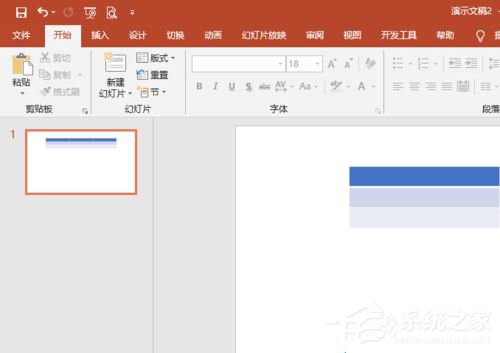
2、之后点击左上角的文件;
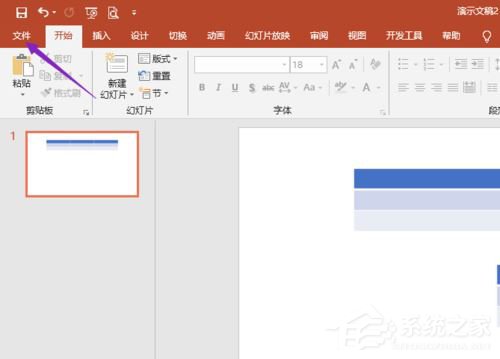
3、然后点击弹窗中的打印;

4、之后点击颜色;

5、然后我们选择灰度;
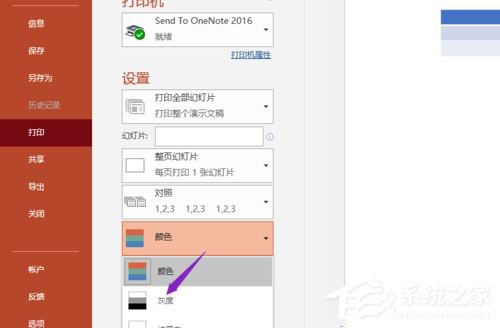
6、之后我们在打印预览中便可以看到已经变成灰度了,我们点击打印即可。
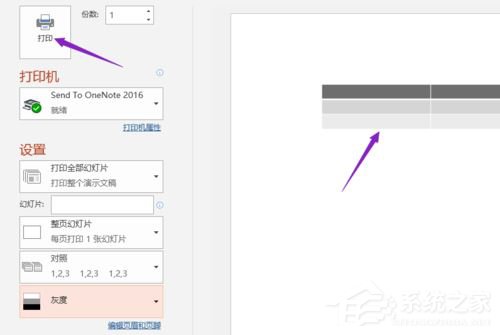
该文章是否有帮助到您?
常见问题
- monterey12.1正式版无法检测更新详情0次
- zui13更新计划详细介绍0次
- 优麒麟u盘安装详细教程0次
- 优麒麟和银河麒麟区别详细介绍0次
- monterey屏幕镜像使用教程0次
- monterey关闭sip教程0次
- 优麒麟操作系统详细评测0次
- monterey支持多设备互动吗详情0次
- 优麒麟中文设置教程0次
- monterey和bigsur区别详细介绍0次
系统下载排行
周
月
其他人正在下载
更多
安卓下载
更多
手机上观看
![]() 扫码手机上观看
扫码手机上观看
下一个:
U盘重装视频












